Photoshop调海边照片的一种效果
2022-12-25 18:42:18
来源/作者: /
己有:9人学习过
Photoshop调海边照片的一种效果作者:路人 来源:PS爱好者论坛
最终效果图如下:
首先,复制一下图层,
6.新建一层:填充深蓝色(我用这个色标的0404a7,,,,模式为排除,不透明度为50%,填充50%(数值只提供参考,自己看适合就行啦,不一定要这个值)
7.ctrl alt shift e盖印图层,ctrl shift u(去色)模式为柔光!
8.大概效果出来了,,接下来就是微调整一下和修饰一下!!我就不多说了!!!下面的图提供参考!!
由于写教程时弄错了个数值!做出的效果跟效果图有一小点差别!!当然是很小!
接着,,第七步来,,,调选取颜色,,白色如下
最终效果图如下:


首先,复制一下图层,

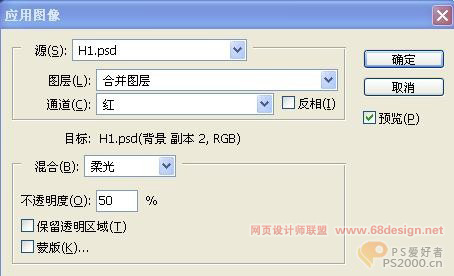
3.图象-应用图象-红通道-模式正常-30%,完成这步效果就有点了,接下来进行泛典效果
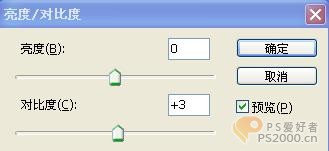
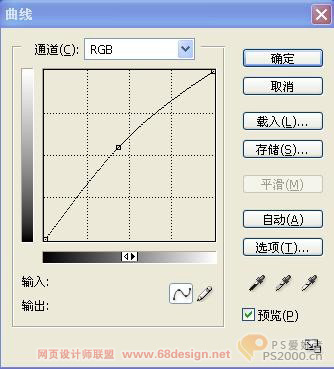
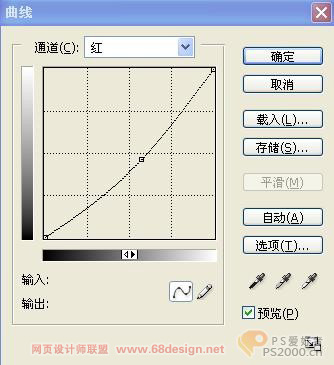
6.新建一层:填充深蓝色(我用这个色标的0404a7,,,,模式为排除,不透明度为50%,填充50%(数值只提供参考,自己看适合就行啦,不一定要这个值)
7.ctrl alt shift e盖印图层,ctrl shift u(去色)模式为柔光!
8.大概效果出来了,,接下来就是微调整一下和修饰一下!!我就不多说了!!!下面的图提供参考!!
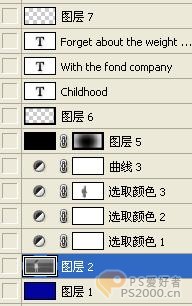
由于写教程时弄错了个数值!做出的效果跟效果图有一小点差别!!当然是很小!
接着,,第七步来,,,调选取颜色,,白色如下

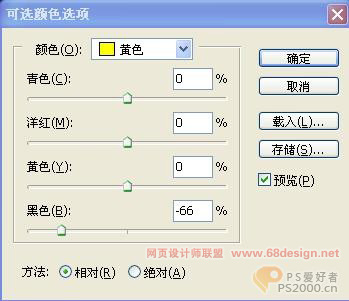
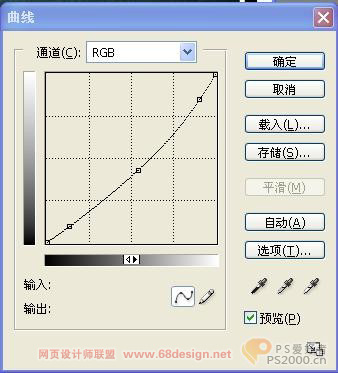

搜索更多相关主题的帖子:Photoshop 照片 效果 海边 爱好者
简单的,我们教你,深奥的,你来分享,非主流照片|qqkongjian|feizhuliu|tupian|luntan|psjiaocheng|bishua|ruanjian|chajian|xiazai|psxiazai|qqkongjiandaima



























